这几天弄了一个阿里云服务器,一开始服务器打算配置windows+apache+tomcat+mysql+jdk,可是当我把jdk+tomcat上传到服务器后,再上传mysql的时候,它告诉我内存不够。而我用的是阿里云服务器的最低配1G运行内存,之后怎么弄都不行,最后决定将阿里云服务器的系统换成Ubuntu。这是我第一次使用在LINUX配置开发环境,但是我很多LINUX命令都不知道,都是从0开始,弄了好几天,最后完美配置好。但是后续我再配置负载均衡就是不成功,错误日志老是提示没有什么文件,但是我知道那个错误是误报的,于是接下来将近20多天的时间我都在找各种问题(期间发帖但是没找到解决方案,在博客上直接问博客专家,但是别人不鸟我,没法只能硬着头皮上了),期间不知道回滚了多少次快照,可能是我第一次在linux部署开发环境,第一次搞远程服务器的原因吧。在博客上找了很多相关的博客,尝试了各种方法,但是没找到合适我的负载均衡的解决方案,就在前天晚上我全部推倒重来,远程重写系统,重新配置jdk、tomcat、mysql、apache、连接器。就在昨天我配置配置apache的时候十分谨慎,换了一个相对没有那么新的jk文件,配置了完成之后,居然还没有成功,但是偶然的 时候发现了jk-status,在网页上使用了它发现了我配置的那些工人的信息都在上面,但是请求分发怎么不成功,最后不知道捣鼓了哪里,居然分发成功了,我感觉极大可能是先前apche安装的这块的问题,我记得我先前的好几个版本的apache的配置文件下加载的.so文件基本没有而成功的这一次配置中加载的.so文件很多。哈哈哈。。终于实现了负载均衡,不容易。但我相信这成功绝对不是偶然,因为在这之前看英文文档,看官网太多了。哈哈
1.jdk的下载配置
1.1下载:我下载的是Linux x64 173.04MB的这个(如右下图),点击下载,弹出一个下载链接框,我把链接复制下来,然后在Linux系统下用wget -ivh 下载链接 的命令来下载。
1.2配置:要配置jdk,先把刚下载的jdk解压缩,压缩文件的格式.tar.gz,使用命令 tar -zxvf 压缩文件名,然后配置jdk的环境变量,其实配置内容跟在windows配置的内容是一样的,只不过是配置方法略有不同。linux配置环境变量的方法有很多,但我这里用的是在编译etc目录下profile文件用export命令来达到目的。
1.3查看是否配置成功:我们进入到解压得到的jdk文件里面,进入bin文件夹,输入命令java -version,如果你配置成功,则会出现如下图的效果:
2.tomcat下载配置
2.1下载:tomcat的下载和jdk的下载大同小异,这里就不重复说了,不一样的就是把下载链接换成tomcat的下载链接。
2.2配置:这里的配置过程跟jdk的配置过程一样,先解压缩,再配置,我这里想说的是配置这一块,因为后面打算配置两个tomcat负载均衡,所以我要先把解压的到的tomcat再复制一个,且分别命名为tomcat1、tomcat2。然后把tomcat2里面的端口信息改变(我这里分别把8005、8080、8009加1),避免两个tomcat同时启动时出现端口冲突,还要分别在tomcat1、tocmat2里的bin文件下修改startup.sh和catalina.sh下CATALINA_HOME、CATALINA_BASE,使之对应两个tomcat各自的环境变量(在window 下则是对应的.bat文件)这一步至关重要(因为系统是根据环境变量去找tomcat,如果你在环境变量里面定义了两个tomcat,但是如果你没有对应更改tomcat的配置文件里的CATALINA_HOME、CATALINA_BASE,这样就相当于另外一个tomcat没有,就算你启动多次,而你启动的都是同一tomcat,当然会报端口异常),少了还是会报端口冲突。接下来就是配置环境变量,在etc下profile配置环境变量,如下图:
3.mysql安装配置
在这里,一开始mysql安装,我是先下载mysql,再安装。但是好麻烦,因为要安装很多的安装包,很恶心,虽然最后成功了,但是我这次安装,推荐别这样安装了,我看见有一个老哥的安装mysql的方法挺方便的(当下面第一步出错时,sudo apt-get update)。如下图:
4.apache下载安装
4.1下载:apache的下载跟jdk的下载差不多一样 ,不同的是下载链接;apache的解压缩跟jdk的解压缩差不多一样 ,不同的是被解压缩的文件;
4.2安装:安装这一步很重要,先前都是默认安装,在后面吃的苦可够多了,所以得指定安装路径。进入解压得到的apache文件里面能看见configure文件,然后执行
./configure --prefix=安装路径 --enable-so --enable-mods-shared=all
然后执行make,再执行make install。
4.3apache 启动、关闭、重启:cd /usr/local/apache2/bin,进入该目录下,启动则执行sudo ./apachectl -k start;关闭则执行sudo ./apachectl -k start;重启则执行sudo ./apachectl -k restart,然后到浏览器输入ip地址,成功则打印it works
5.apache-tomcat-connector下载编译
5.1下载:connector的下载跟jdk的下载差不多一样 ,不同的是下载链接 http://tomcat.apache.org/download-connectors.cgi connector的解压缩跟jdk的解压缩差不多一样 ,不同的是被解压缩的文件;
5.2编译:进入解压的到connector文件,能看到一个native,进入native能看到configure,配置编译条件(之前我一直没用配置编译条件,后面的负载均衡就是跑不起来,不知道是不是这个原因):./configure --with-apxs=安装路径/bin/apxs,然后make ,最后make install 。这时我的mod_jk.so文件就出现apache下的modules文件下。(这些在解压得到的文件的下的文档里面都有,不过是英文文档)
6.配置负载均衡
6.1负载均衡需要的工人的配置文件、映射工人的配置文件(这些文件都可以从解压得到的connector文件下conf配置文件下获得,将connector下conf下的httpd-jk.conf、uriworkermap.properties、workers.properties文件拷贝到apache安装路径下的conf文件下,我的项目这里没用uriworkermap.properties)
在安装apache路径下conf文件下httpd.conf文件下添加 如下图的的配置
而httpd-jk.conf配置文件:
而workers.properties配置文件
远程使用linux推荐在本地windows安装ssh工具
LINUX的目录结构--------http://www.pathname.com/fhs/
LINUX的命令大全 -------------------http://man.linuxde.net/
----------------最后时刻提醒我自己,学会自己学着看官方文档以及下载得到文件下的txt文件,
----------------在国内的博客有很多资料,但是有很多资料不够专业。









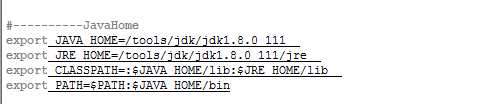

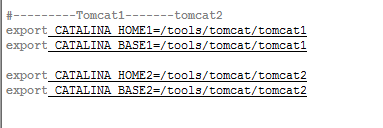
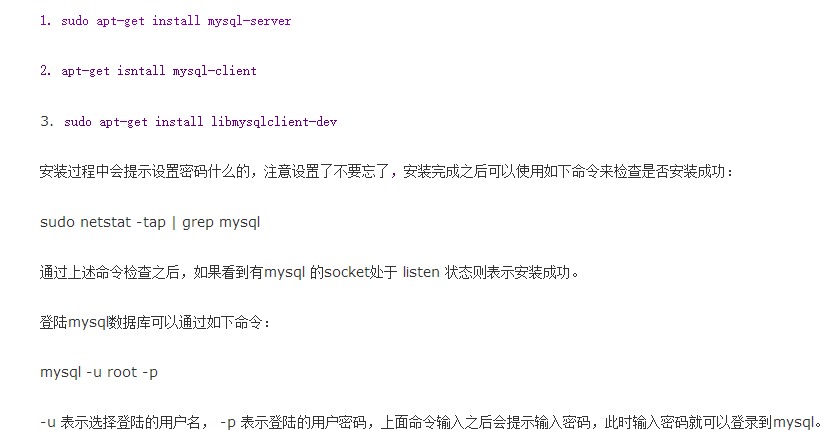


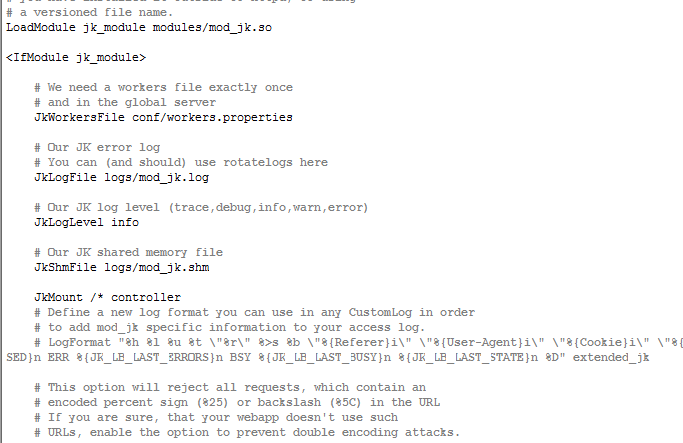
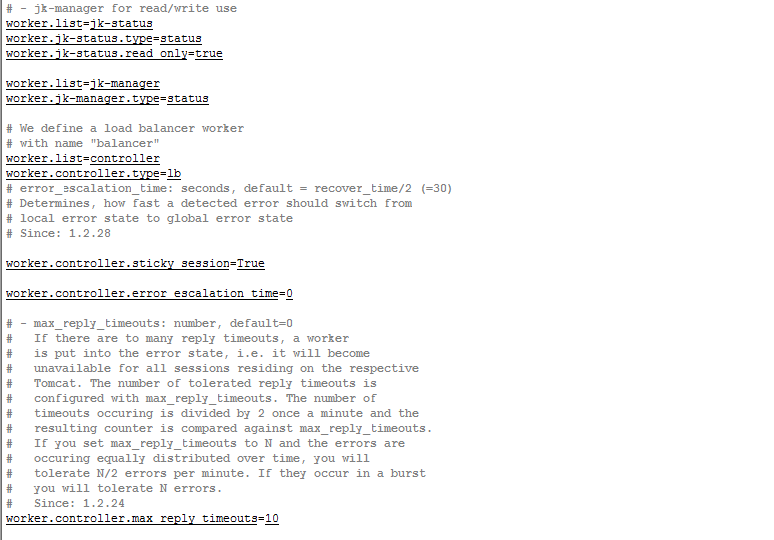
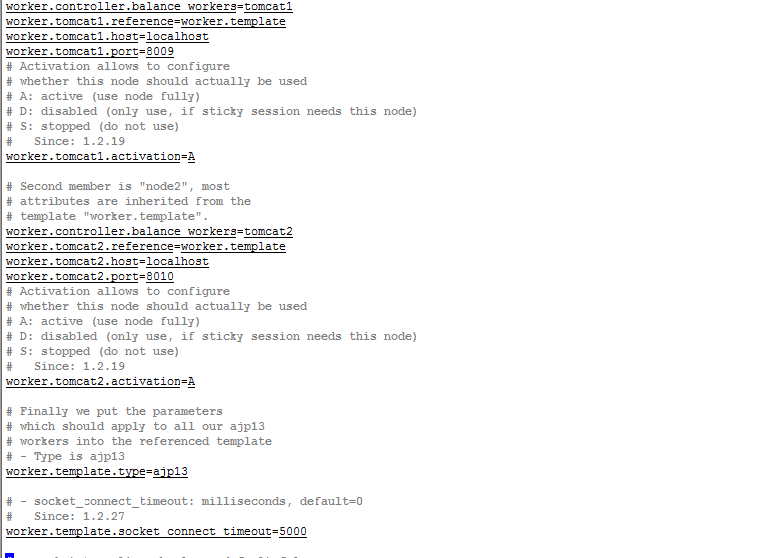
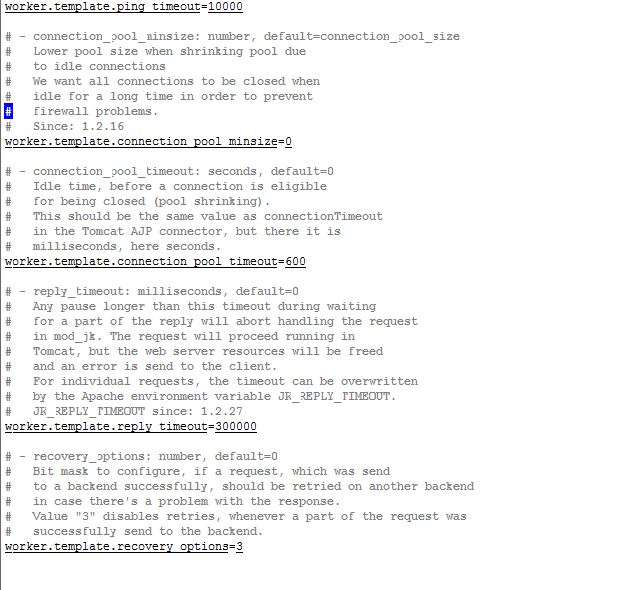














 2319
2319

 被折叠的 条评论
为什么被折叠?
被折叠的 条评论
为什么被折叠?








